Просмотр фильмов на Айфоне — далеко не самый удобный способ потребления контента. Для этого больше подходит iPad, MacBook или приставка Apple TV, подключенная к большому экрану. Но если выбора нет, а под рукой лишь смартфон, то и его можно запросто приспособить для этого занятия — достаточно лишь включить пару важных настроек. В этой статье мы расскажем вам о том, как сделать просмотр фильмов на Айфоне максимально удобным. Это поможет избежать слишком яркого света, громких звуков, лишних уведомлений и многого другого.
ПОДПИСЫВАЙСЯ НА НАШ КАНАЛ В ДЗЕНЕ, ЧТОБЫ УЗНАВАТЬ ЛАЙФХАКИ САМЫМ ПЕРВЫМ
Содержание статьи
Как убрать громкие звуки на Айфоне
Самый лучший способ насладиться фильмом или сериалом — смотреть его в наушниках. Но вот проблема: далеко не в каждом видео идеальный баланс звука, из-за чего громкость постоянно скачет. Наверняка вы замечали подобное, когда тихие сцены вообще не слышно, а от эпизодов со взрывами можно оглохнуть. Решить это очень просто.
- Зайдите в Настройки Айфона.
- Выберите «Звуки и тактильные сигналы».
- Нажмите «Безопасность наушников» и активируйте ползунок «Громкие звуки тише».
- Установите пороговое значение, передвинув ползунок на нужную отметку.
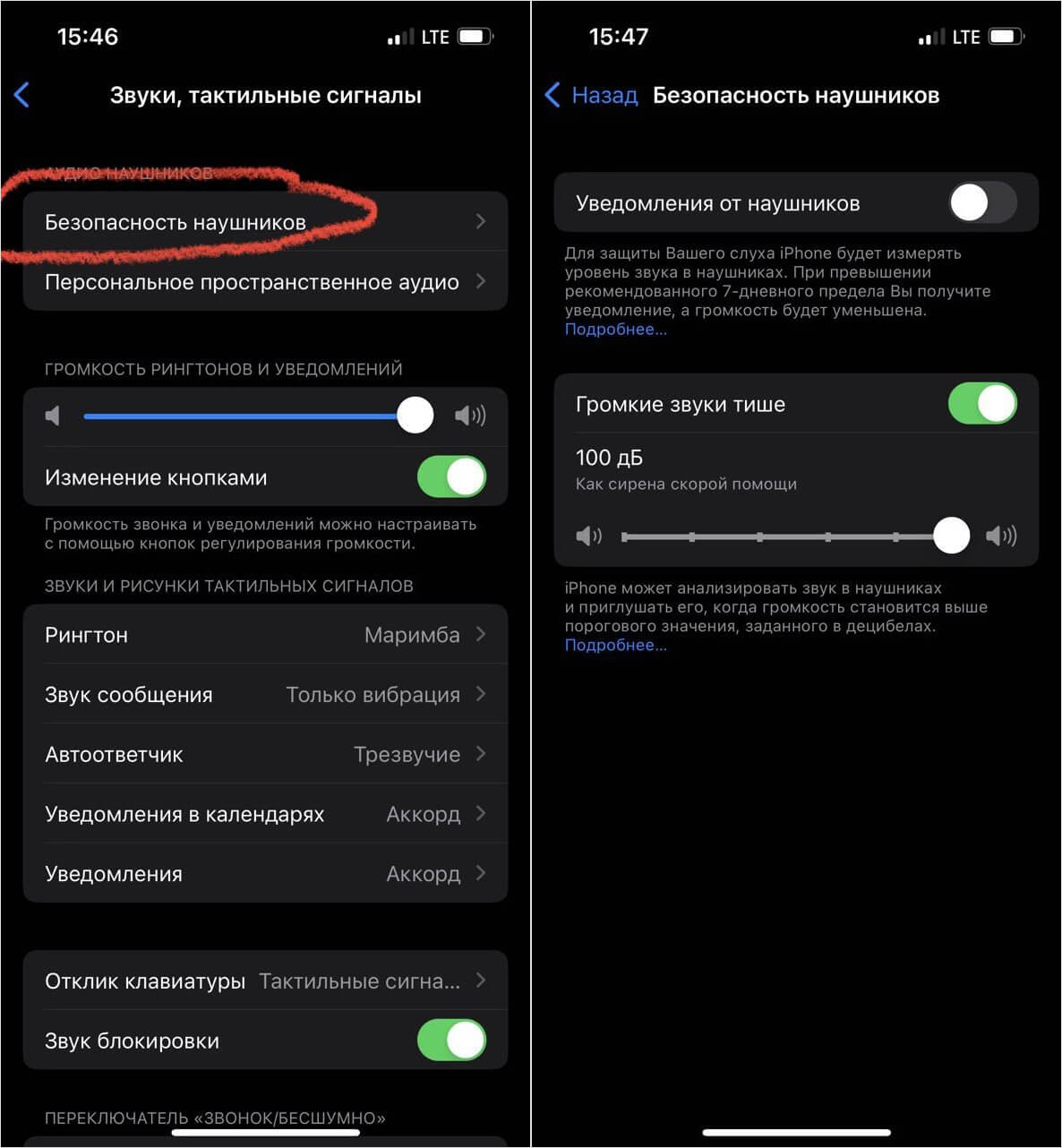
Настройте наушники так, чтобы звук не причинял вам дискомфорт
Так ваш Айфон будет анализировать звук в наушниках и приглушать его, если громкость будет превышена. Изменения применяются сразу ко всей системе, а не только к фирменным приложениям вроде Apple Music или Apple TV+.
Как пользоваться ChatGPT в Ватсап. Нашел злую версию, которая матерится
Как отключить мерцание экрана на Айфоне
В iOS 16.4 появилась одна маленькая, но безумно полезная настройка для всех киноманов: благодаря ей можно приглушить сцены фильмов с яркими вспышками или стробоскопами. Из-за них просмотр превращается в ад, особенно, если делать это в темноте. Включить эту функцию легко.
- Зайдите в Настройки и выберите «Универсальный доступ».
- В разделе «Движение» активируйте «Затемнение мигающих вспышек».
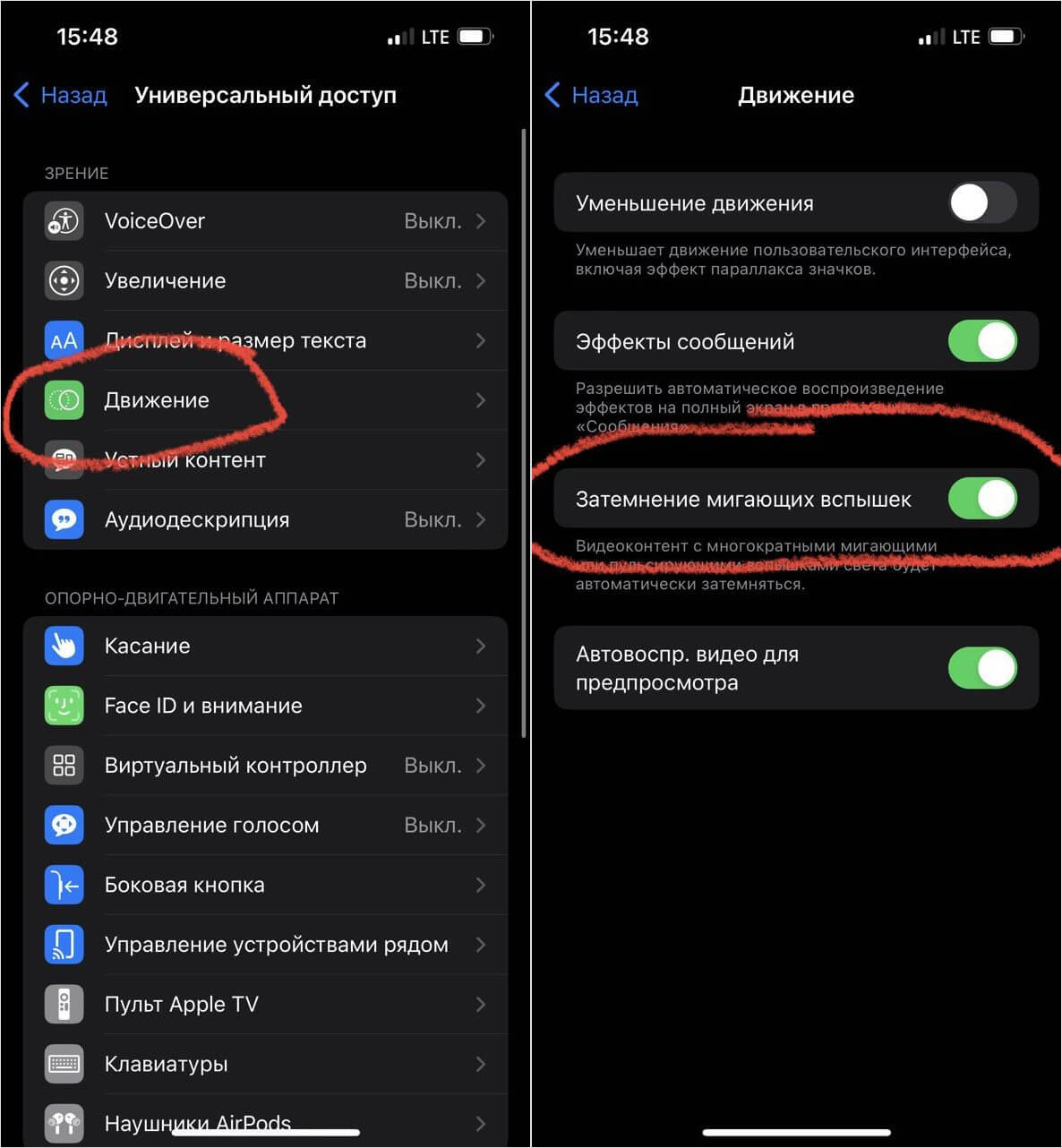
Мерцание вспышек будет отключено, а значит, глаза будут меньше уставать
Теперь смотреть кино на Айфоне будет намного комфортнее, чем когда-либо: все мерцания будут автоматически приглушаться за счет уменьшения яркости экрана, а после их окончания iOS плавно переключит ее в нормальный режим.
Apple смешала дизайн Apple Watch, AirPods Max и iPhone, чтобы сделать VR-шлем. Смотрите, как будет выглядеть Reality Pro
Как настроить Айфон для просмотра фильмов
Не так давно в iOS появилась отдельная функция, позволяющая настроить интерфейс приложения на Айфоне. Благодаря этим параметрам вы можете установить для каждой программы контрастность, жирный шрифт или понизить прозрачность элементов. Изменения будут применены не ко всей системе, поэтому менять настройки экрана Айфона ради просмотра фильма не придется.
- Зайдите в Настройки, выберите «Универсальный доступ».
- В самом низу нажмите «Настройки по приложениям».
- Нажмите «Добавить приложение» и выберите его из списка. Например, Apple TV.
- Теперь нажмите на него и выберите нужные параметры. Например, жирный шрифт и понижение прозрачности.
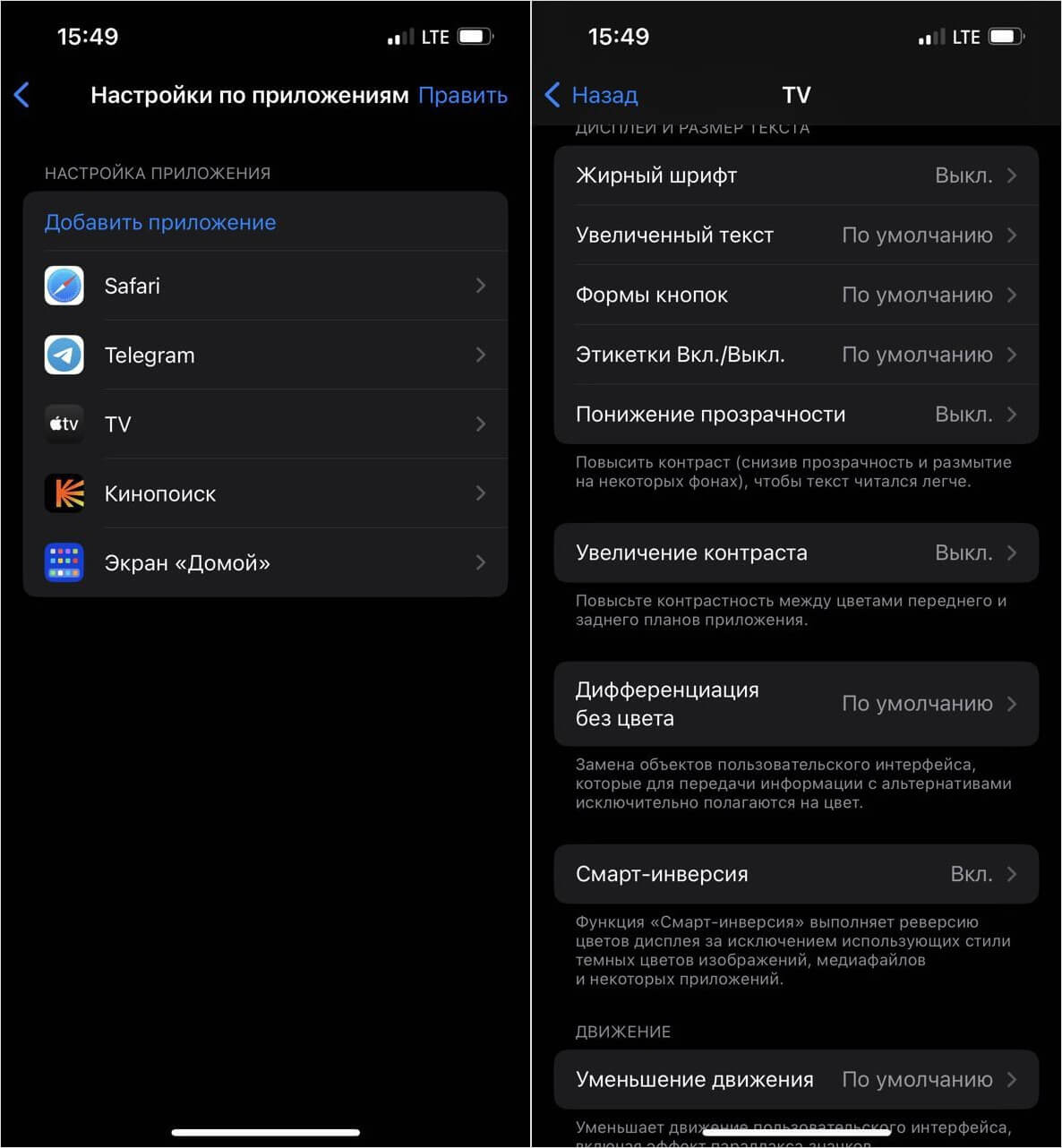
Интерфейс каждого приложения можно настроить так, чтобы использовать его комфортно
Зайдите в приложение и вы увидите, что интерфейс изменился и стал немного иным. Поэкспериментируйте с разными приложениями и параметрами, чтобы приложения для просмотра фильмов на Айфоне не резали глаз.
Что будет, если оставить Айфон в холодильнике, и как правильно охладить его в жару
Защита глаз на Айфоне — как настроить
Принято считать, что Night Shift и True Tone — две самых главных функции для защиты зрения на Айфоне. Первая делает цветовую температуру теплее, из-за чего экран приятно желтит в темное время суток. Но если эта функция вам не по душе, то попробуйте «Понижение точки белого» — она не заменит Night Shift, но сбережет ваши глаза.
- Зайдите в Настройки.
- Выберите «Универсальный доступ».
- Нажмите «Дисплей и размер текста».
- Затем активируйте «Понижение точки белого».
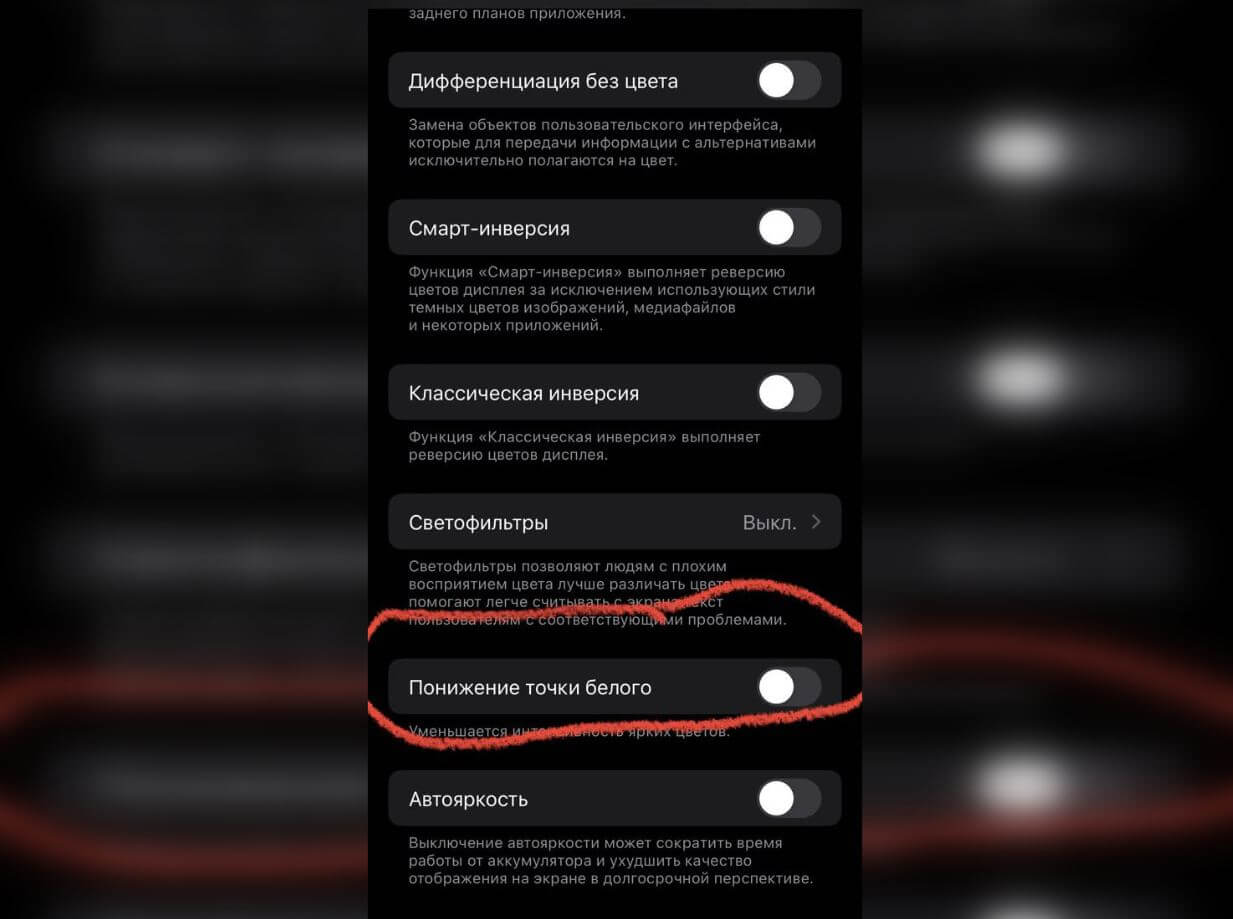
Можно уменьшить яркость экрана еще больше, чтобы удобнее было смотреть фильмы в темное время суток
Эта функция позволяет еще больше понизить яркость экрана Айфона, чем первоначально доступно в системе. Так вы сможете с комфортом смотреть фильмы на Айфоне в темноте и сэкономите драгоценный заряд батареи.
Что такое кэш DNS на Айфоне и как его очистить
Как быстро отключить все уведомления на Айфоне
При просмотре фильмов больше всего бесят уведомления из соцсетей или мессенджеров. Считается, что есть всего два решения: либо включить авиарежим, либо отключить все уведомления. Но зачастую оба варианта не подходят, так как кино без интернета не посмотришь, а настройка пушей занимает уйму времени, не говоря уже о том, что потом их придется включать обратно. Вот лайфхак покруче.
- Зайдите в Быстрые команды и добавьте новую.
- В поисковой строке найдите «Вкл/выкл Фокусирования».
- Нажмите на план Фокусирования и убедитесь в том, что выбран нужный — Не беспокоить.
- После этого сохраните сценарий и установите на двойное касание по крышке: в Настройках введите в поиске «Касание задней панели» — «Двойное касание» и найдите команду в списке.
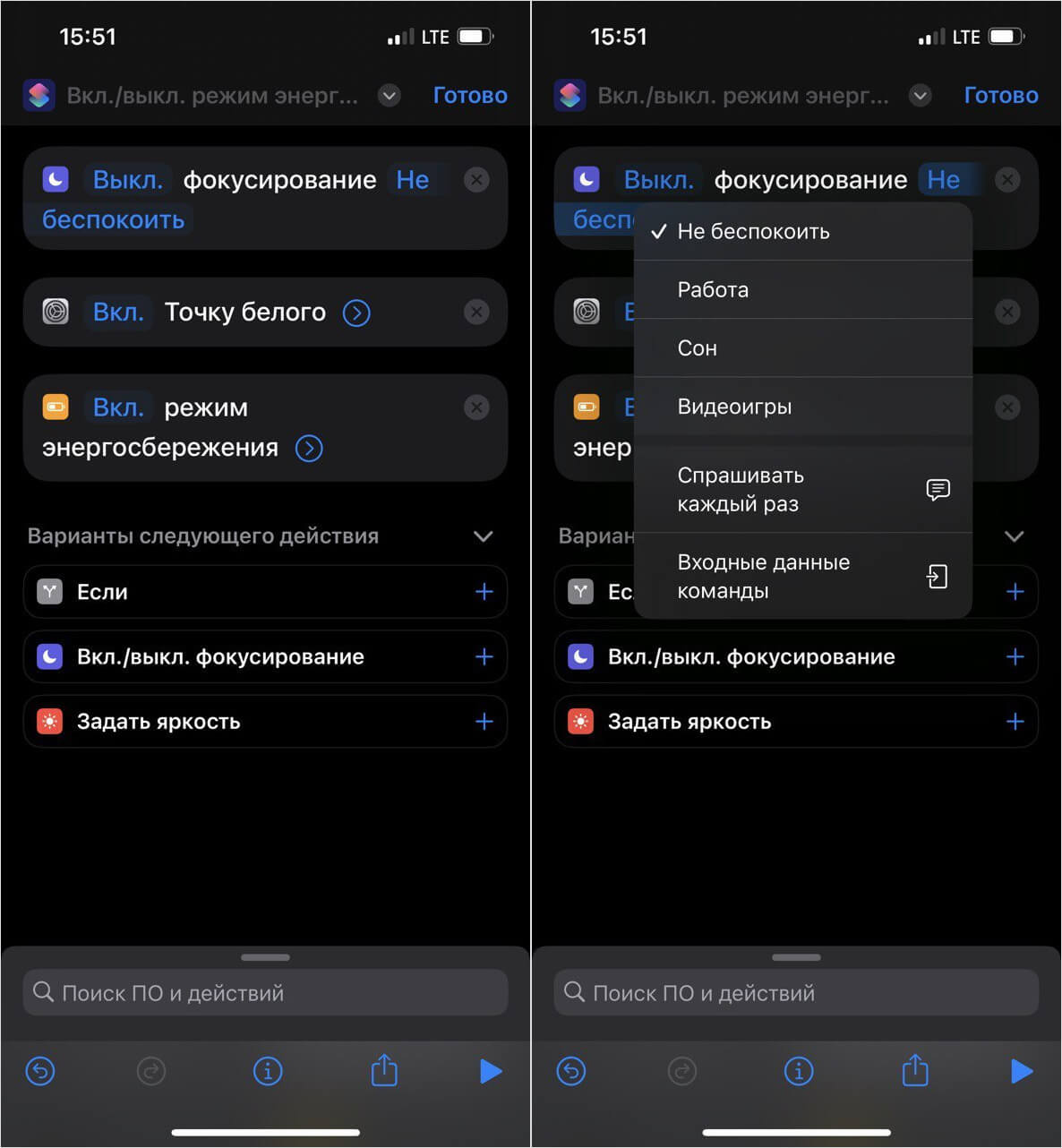
В одну быструю команду можно добавить сразу несколько функций
ОСТАЛИСЬ ВОПРОСЫ? ЗАДАЙ ИХ В НАШЕМ ТЕЛЕГРАМ-ЧАТЕ
По желанию выберите дополнительные действия при настройке автоматизации: например, включить экономию заряда, задать уровень яркости или включить понижение точки белого. Таким образом, на вашем Айфоне появится отдельный кинорежим, который можно запустить постукиванием по корпусу в тот момент, когда вы начинаете смотреть фильм!

Вот несколько крутых советов, как сделать просмотр фильмов на Айфоне комфортнее








